word2016怎么添加附件? word添加附件的教程
脚本之家
今天我们就来看看word2016添加附件的方法,详细的添加方法请看下文详细介绍。
1、打开要编辑的Word文档,然后点击上面的“插入”菜单
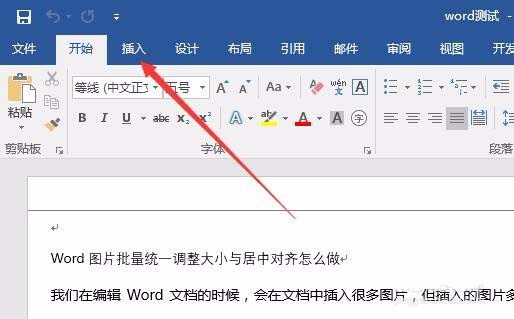
2、接着点击工具栏上的“对象”按钮,在打开的下拉菜单中选择“对象”菜单项。

3、这时就会插入对象窗口,点击窗口上面的“由文件创建”标签

4、在打开的窗口中,点击“浏览”按钮,来选择要插入的附件文档

5、接下来可以选中“链接到文件”与“显示为图标”两个复选框,这样附件就会以图标的显示在Word文档中显示了,同时点击后会快速打开附件的文档。

6、如果想更改在插入文档中附件的图标,可以点击下面的“更改图标”按钮。

7、这时可以打开“更改图标”窗口,在窗口中选择一个要显示的图标就可以了。

8、这时可以看到在Word文档中插入的附件了。

以上就是word2016中添加附件的教程,下文大家喜欢,请继续关注脚本之家。
相关推荐:

